Если вы решили выполнить обновление с Windows 10, вот как это сделать. Вы можете получить бесплатное обновление, даже если Центр обновления Windows не предлагает его. Это работает, если Windows 11 официально не поддерживает ваш ПК.
Как проверить, поддерживает ли Windows 11 ваш ПК
Чтобы проверьте, официально ли Windows 11 поддерживает оборудование вашего ПК, загрузите и запустите приложение Microsoft PC Health Check.
Нажмите кнопку «Проверить сейчас», и инструмент сообщит вам, официально ли Windows 11 поддерживает ваш компьютер. Если это не так, инструмент предоставит вам информацию о том, почему. Например, если проблема заключается в отсутствии TPM 2.0, вы можете включите TPM 2.0 в прошивке UEFI вашего ПК (BIOS).
Хорошая новость: даже если ваш ПК официально не поддерживается, вы все равно можете все равно обновитесь до Windows 11. Это зависит от вас, но Microsoft предупреждает, что у вас могут возникнуть проблемы, и не гарантирует будущие обновления Windows на вашем оборудовании.
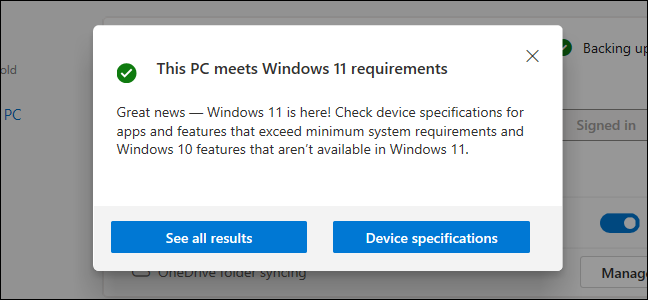
Безопасный и медленный способ: Центр обновления Windows
Для максимально безопасного процесса обновления перейдите в «Настройки» > Обновить и усилить Безопасность > Центр обновления Windows на вашем ПК с Windows 10. (Вы можете нажать
Нажмите кнопку «Проверить наличие обновлений», чтобы узнать, доступны ли какие-либо обновления. Если Microsoft считает, что ваш компьютер готов для Windows 11, вы увидите сообщение «Обновление до Windows 11 готово и бесплатно!» баннер здесь. Нажмите «Загрузить и установить», чтобы получить его.
Примечание. Microsoft постепенно предлагает это обновление для все большего числа компьютеров. Если вы еще не видите здесь баннер с предложением обновления, вы можете увидеть его через несколько недель или месяцев. Microsoft рекомендует дождаться, пока Центр обновления Windows предложит обновление для вашего ПК, чтобы получить наилучшие возможности обновления на вашем оборудовании. Когда Microsoft будет уверена, что ваш компьютер готов, вы получите обновление.
Если Windows 11 официально не поддерживает ваш компьютер, вы никогда не увидите обновление, предлагаемое через Центр обновления Windows. Но не волнуйтесь, Windows 10 будет официально поддерживаться до октября 2025 года.
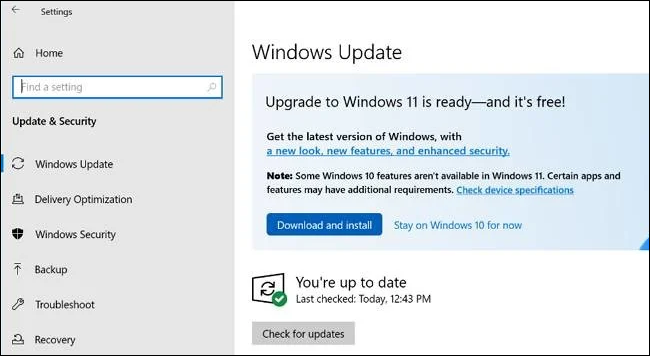
Быстрый способ: загрузите Windows 11
Microsoft предлагает различные инструменты для немедленной загрузки Windows 11. Это позволит пропустить медленный и тщательный процесс обновления и позволит вам пропустить очередь и установить Windows 11 прямо сейчас, даже если ваш компьютер официально не поддерживает Windows 11.
Чтобы начать, посетите веб-сайт Microsoft Windows 11. Мы рекомендуем вам загрузить и запустить Помощник по обновлению Windows 11. Он обновит ваш текущий компьютер до Windows 11 для вас. Вы также можете использовать инструмент «Создать установочный носитель Windows 11», чтобы создать установочный носитель на загрузочном USB- или DVD-диске или загрузить ISO-образ Windows 11 для использования на виртуальной машине.
Внимание! Немедленно установив Windows 11, вы пропускаете медленный и неуклонный процесс развертывания Microsoft. Вы можете столкнуться с ошибками в Windows 11 на вашем оборудовании. Если это является для вас препятствием, мы рекомендуем вам подождать несколько месяцев, прежде чем вам предложат обновление.
Если вы столкнетесь с проблемой, обратите внимание, что вы можете перейдите обратно на Windows 10 в течение первых десяти дней после обновления.
Если ваш компьютер официально не поддерживается
Если ваш компьютер официально не поддерживается, но вы все равно хотите обновить его, вам придется потрудиться чтобы понять почему. Вот как установить Windows 11 на неподдерживаемый ПК.
В некоторых случаях вы сможете официально поддерживать свой ПК. В других случаях вам, возможно, придется принять риск ошибок и проблем с будущими обновлениями, если вы хотите выполнить обновление.
Вы действительно хотите принять риск возникновения проблем, зависит от вас, но мы рекомендуем вам оставить старые ПК с Windows 10, если только вы не хотите обновить их по определенной причине.
Если вы используете инсайдерскую сборку Windows 11
Кстати, если вы уже используете сборку Windows 11 для программы предварительной оценки Windows, мы рекомендуем вам переключитесь на стабильную версию Windows 11—если, конечно, вы не хотите продолжать тестирование обновлений Windows 11.








